欢迎观看 Microsoft Word 教程,小编带大家学习 Microsoft Word 的使用技巧,了解如何在 Word 中应用样式、主题。
样式使文档具有风格一致的专业外观。
选择要设置格式的文本,如果将光标放置在段落中,样式会应用于整个段落。 如果选择特定文本,则只会设置所选文本的格式。在「开始」选项卡上,选择「样式」-「标题」。
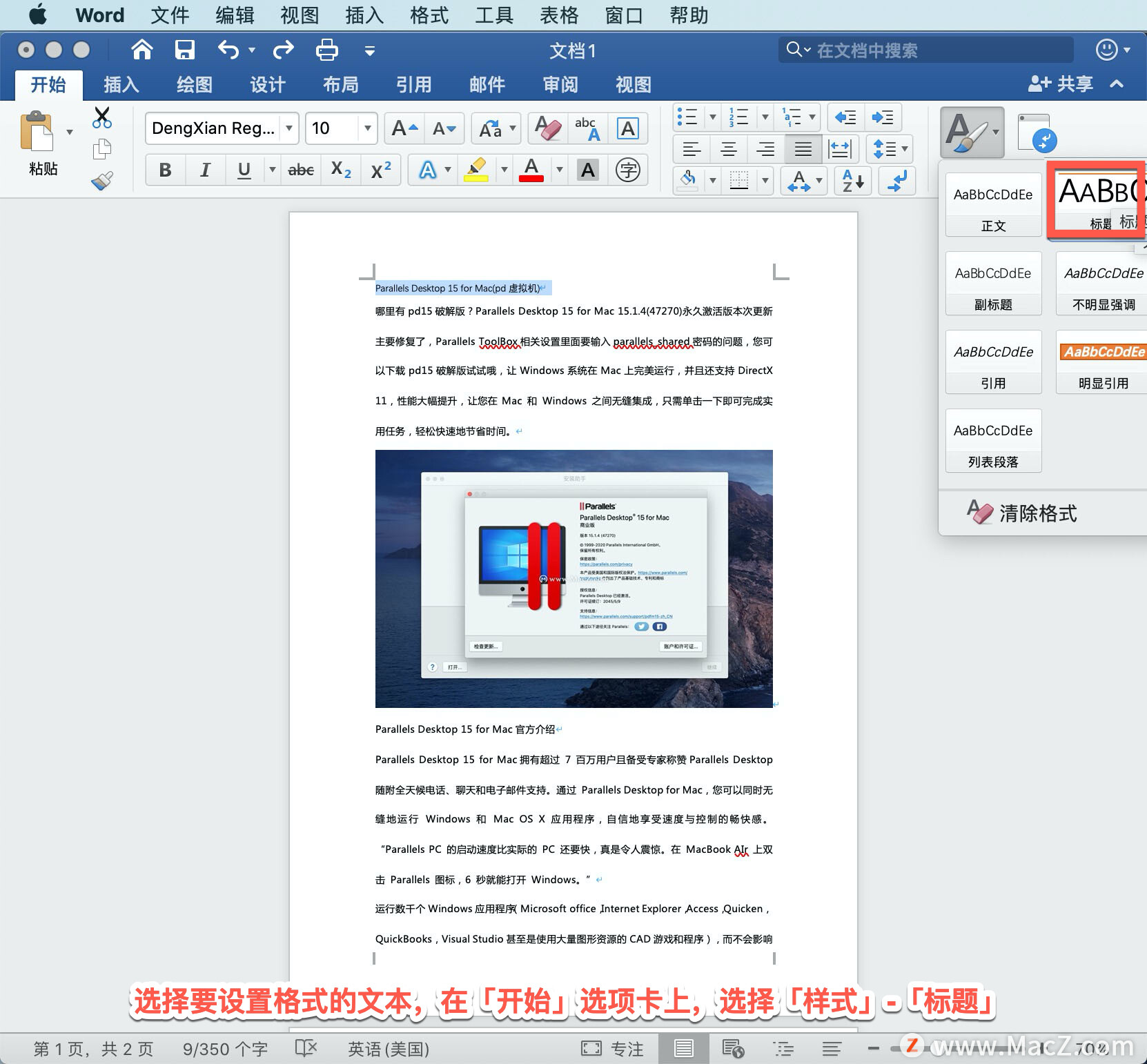
通过使用「视图」-「导航窗格」,然后在文档中上下移动列出的标题来移动文档的各个部分。 标题还可用于创建目录。
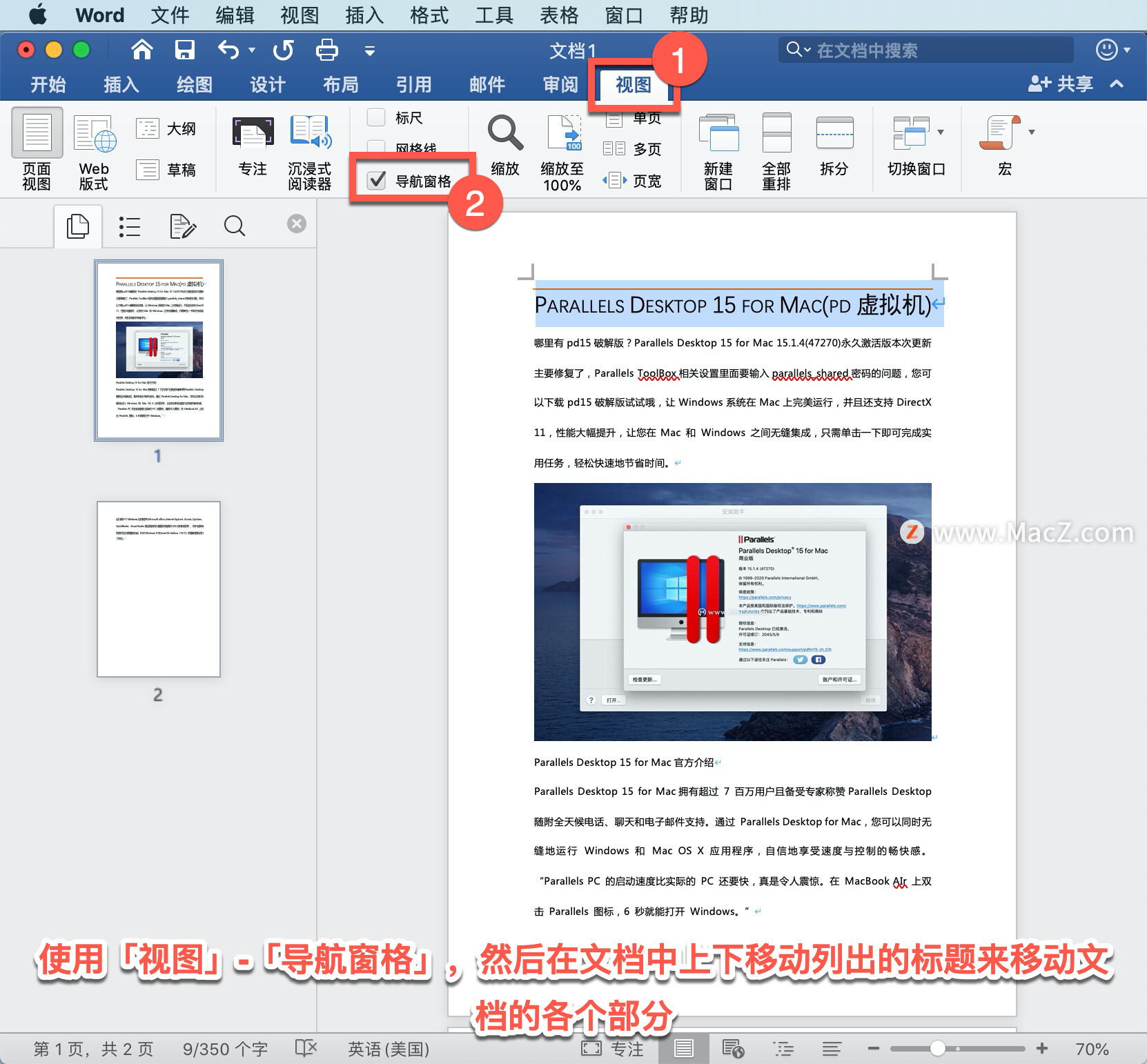
如果需要其他外观,转到「设计」-「主题」,选择「标题」外观,应用主题可快速设置整个文档的格式,打造新式专业外观。
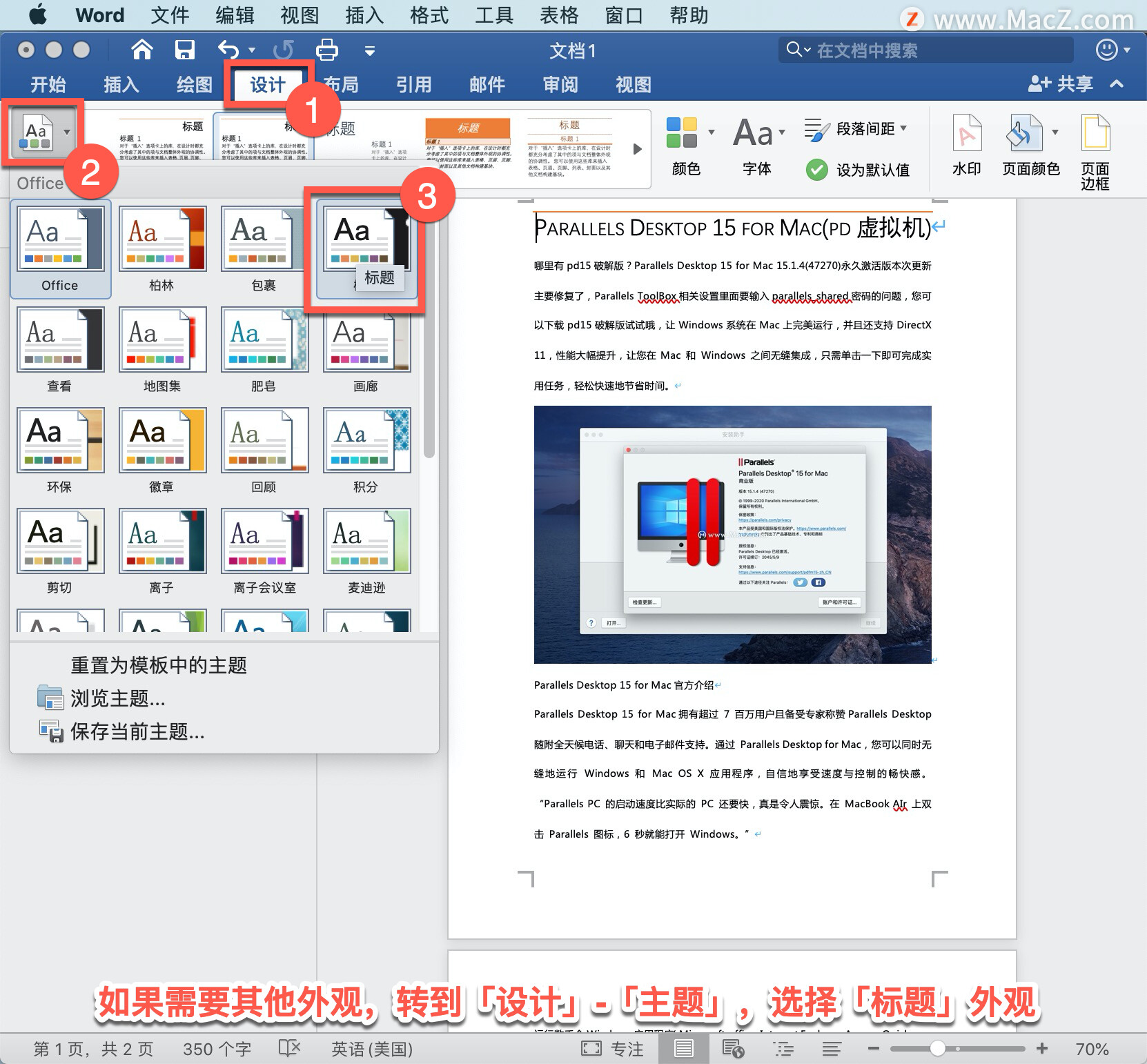
更改主题颜色,选择「设计」-「颜色」,选择「紫红色」。
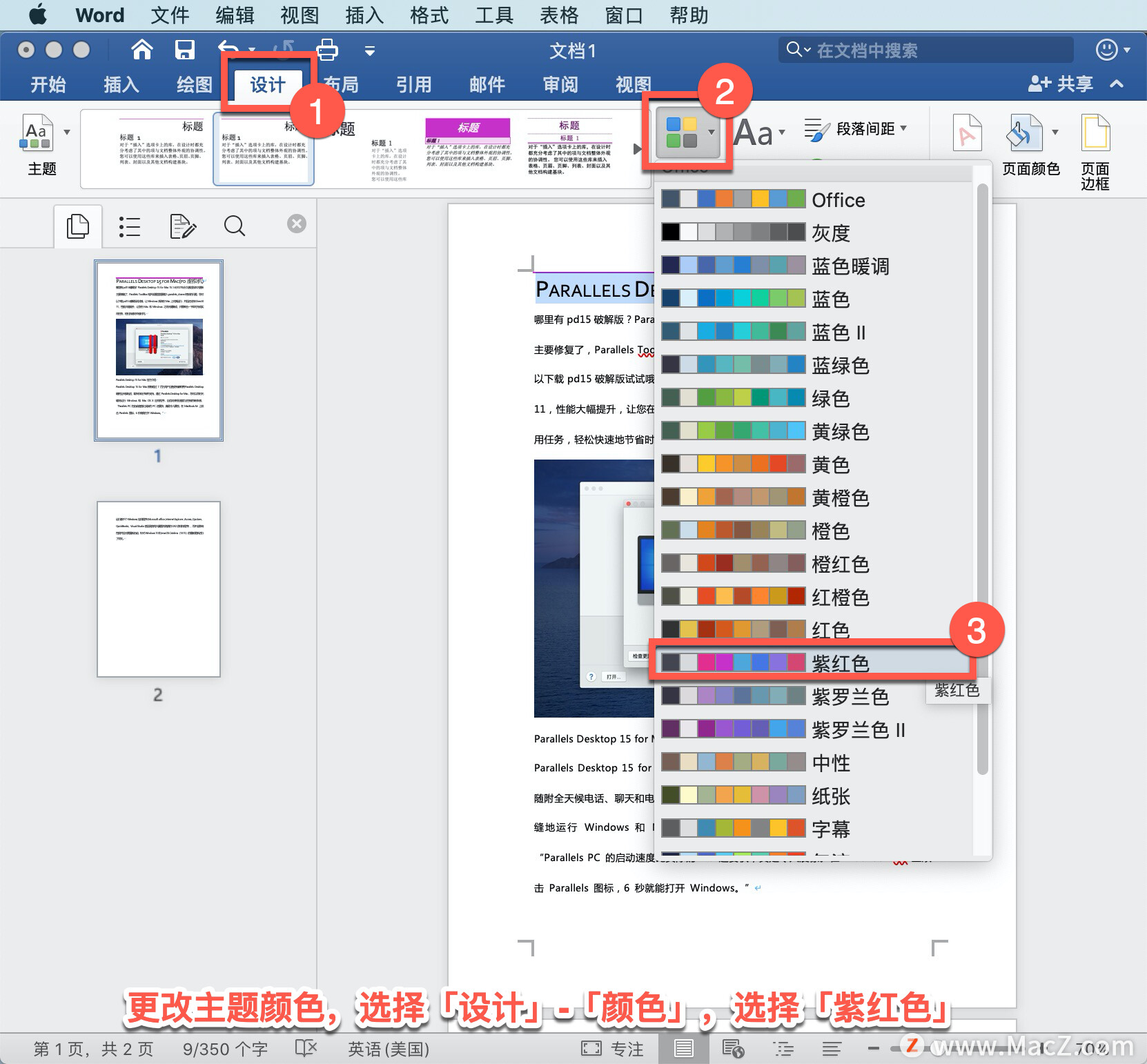
更改主题字体,选择「设计」-「字体」,选择「黑体」。
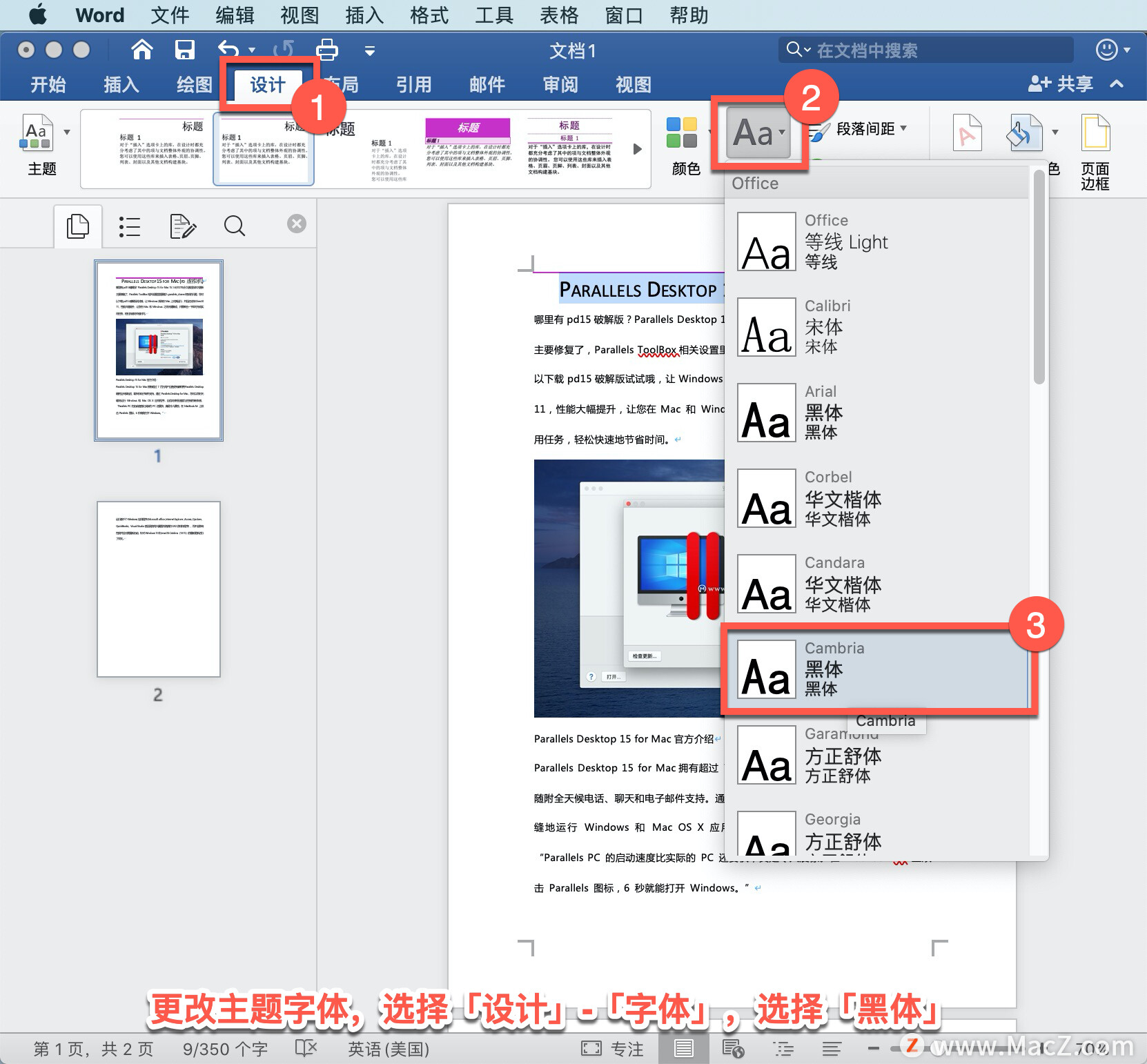
以上就是在 Microsoft Word 中应用样式、主题的方法。需要 Microsoft Word 软件的朋友可在本站下载,关注我们,学习Mac软件使用方法!
攻略专题
查看更多-

- 《燕云十六声》瑶红一梦任务触发方法
- 165 2025-01-18
-

- 《燕云十六声》奇遇任务隐月山童姥触发方法
- 184 2025-01-18
-

- 《崩坏星穹铁道》在别处任务攻略
- 110 2025-01-18
-

- 《崩坏星穹铁道》自相矛盾任务攻略
- 171 2025-01-18
-

- 《燕云十六声》破竹风流派挑战玩法一览
- 210 2025-01-18
-

- 《天猫精灵》双重认证保护功能开启方法
- 158 2025-01-18
热门游戏
查看更多-

- 快听小说 3.2.4
- 新闻阅读 | 83.4 MB
-

- 360漫画破解版全部免费看 1.0.0
- 漫画 | 222.73 MB
-

- 社团学姐在线观看下拉式漫画免费 1.0.0
- 漫画 | 222.73 MB
-

- 樱花漫画免费漫画在线入口页面 1.0.0
- 漫画 | 222.73 MB
-

- 亲子餐厅免费阅读 1.0.0
- 漫画 | 222.73 MB
-






